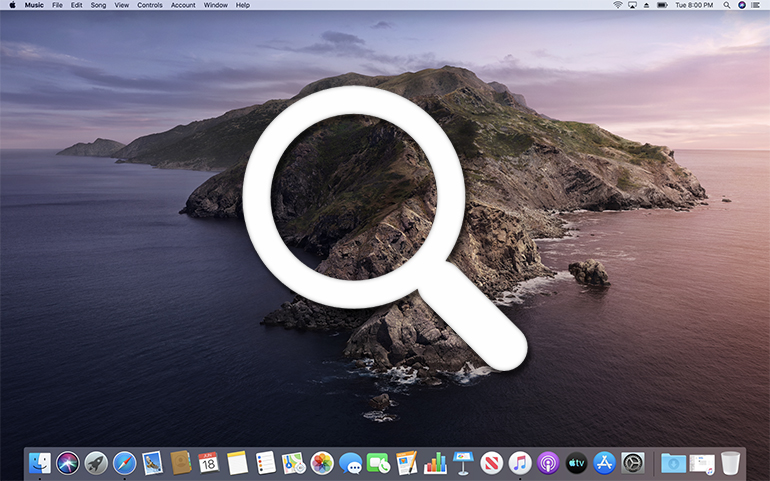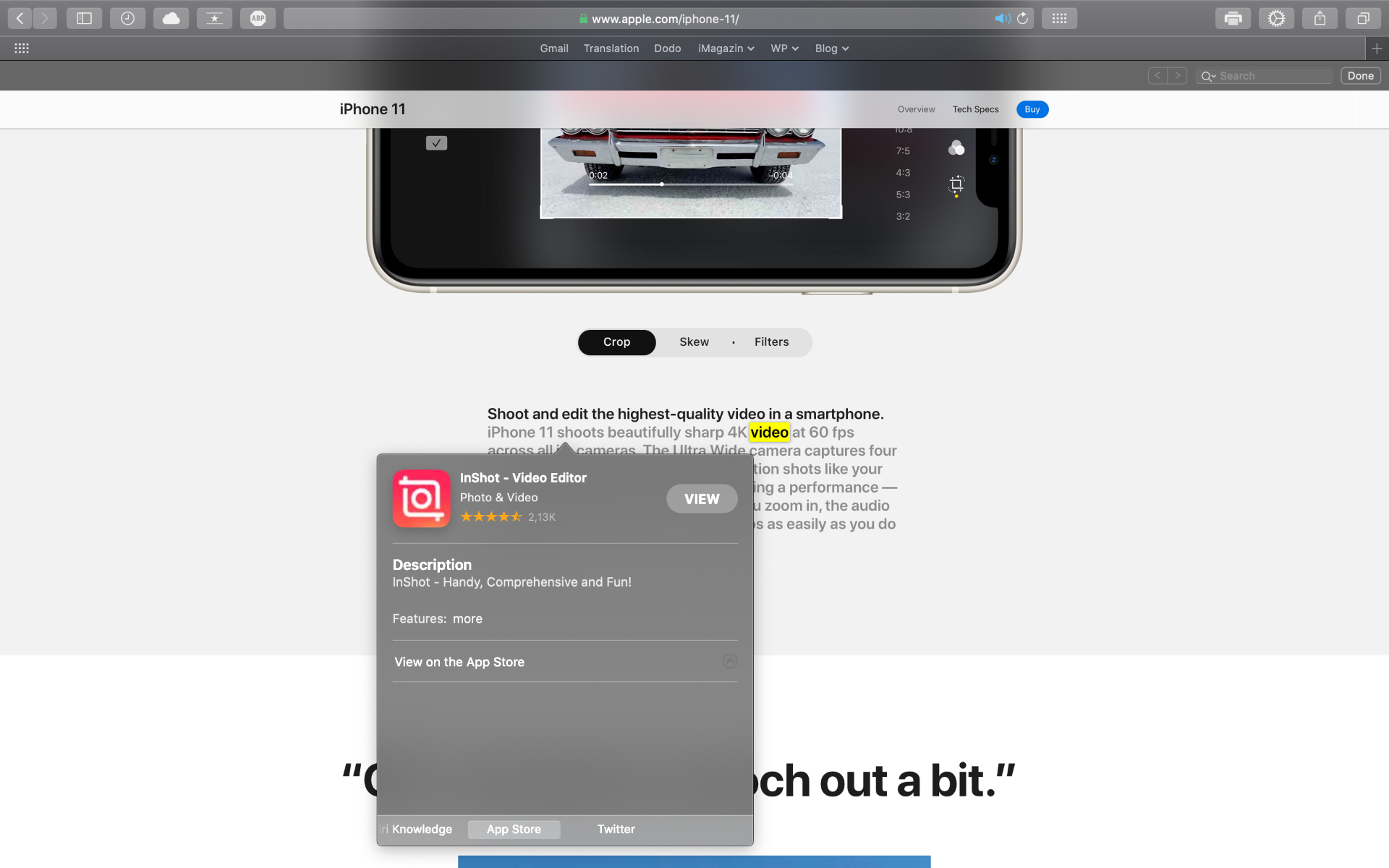Accesarea funcției Look Up
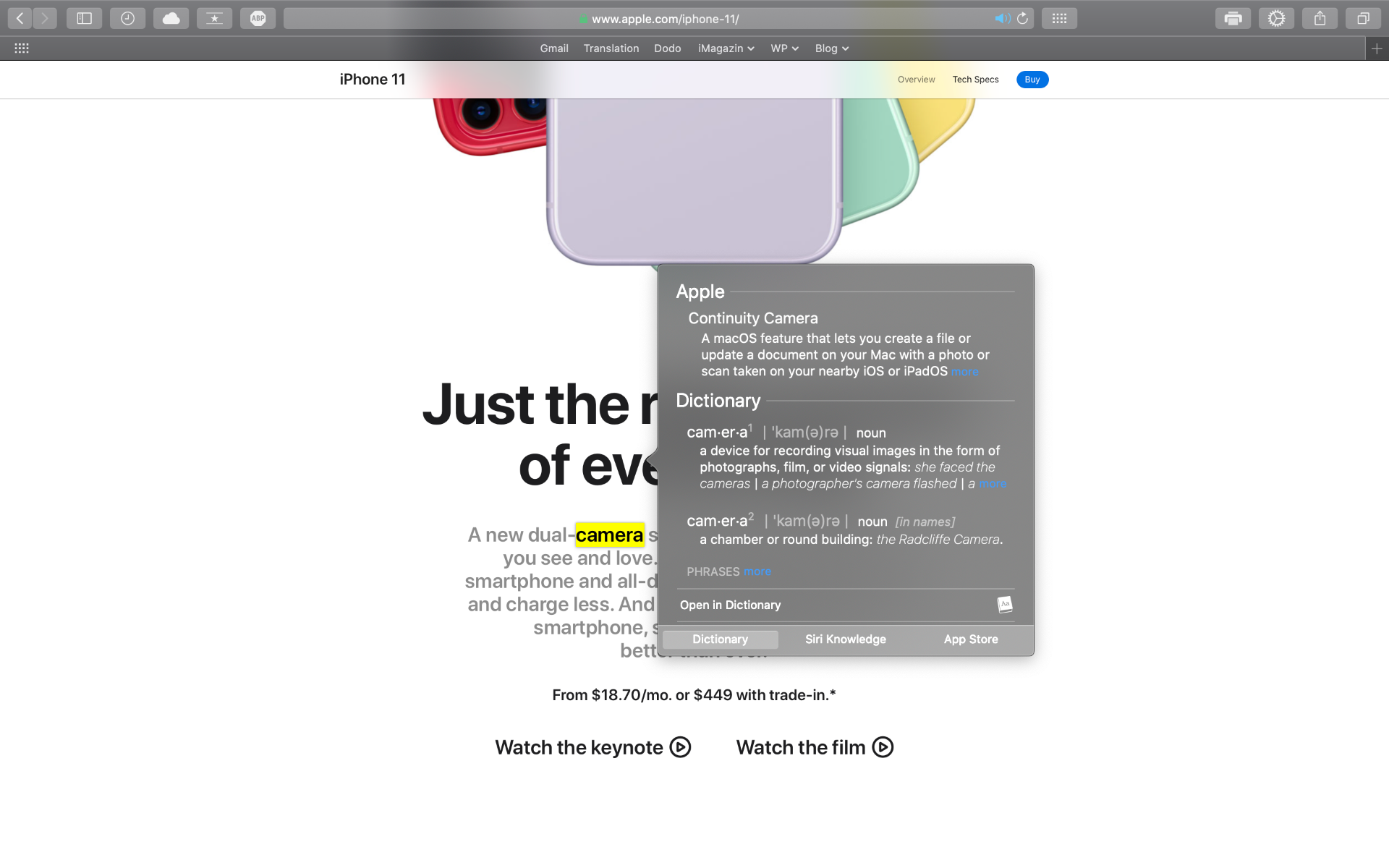
Selectează un cuvânt sau o frază și apoi:
- Folosește comanda rapidă Command + Control + D
- Apasă click dreapta și alege Look Up din meniu
- Utilizează force touch cu trei degete de pe touchpad-ul Mac
Utilizând aceste metode se va deschide secțiunea Dictionary a instrumentului Look Up care îți oferă definiția, pronunția, o parte din vorbire și altele.
Opțiunile Look Up
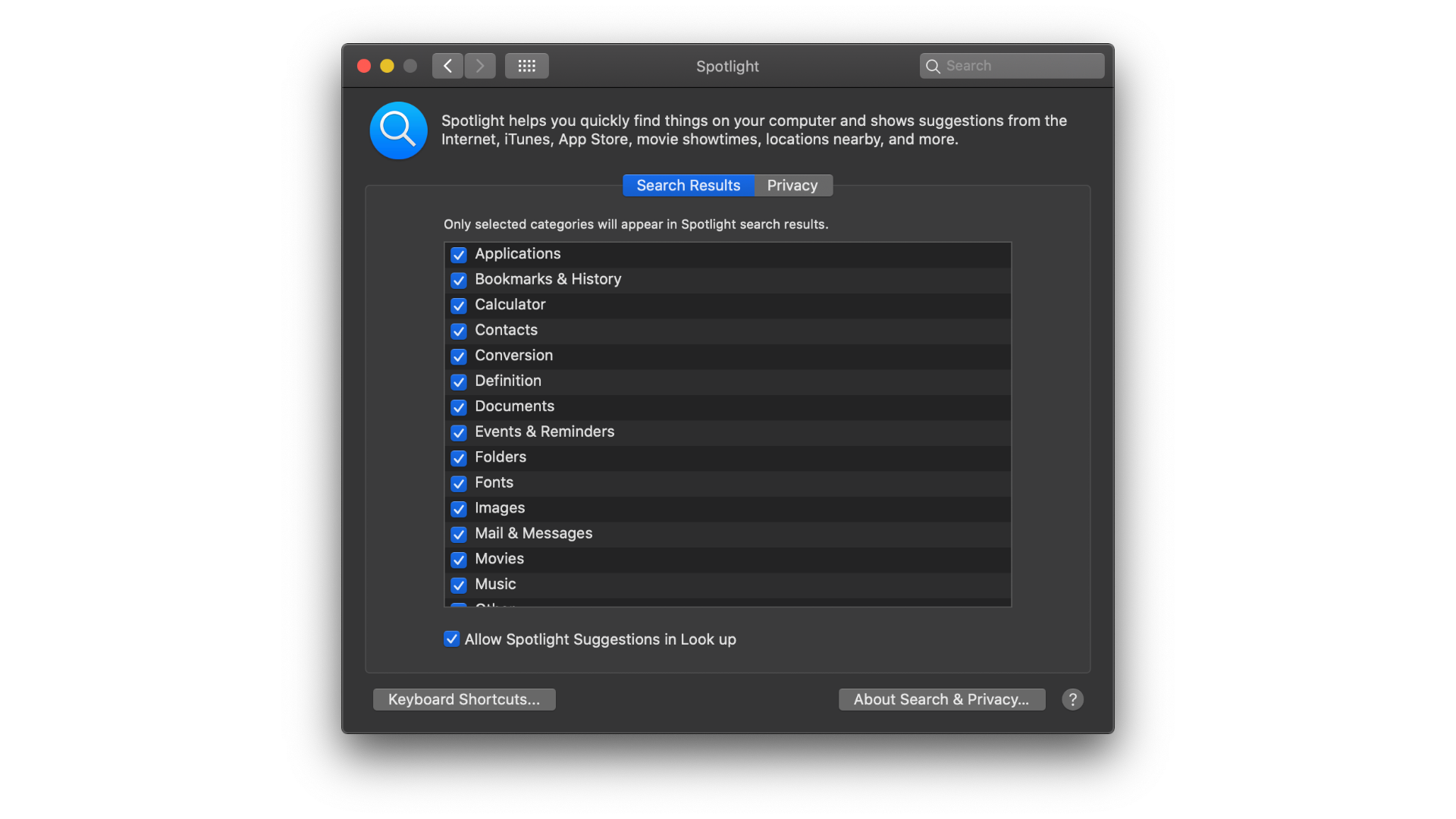
Ai mai multe opțiuni de accesat în dicționar, iar acestea diferă în funcție de cuvânt sau frază. Când deschizi instrumentul Look Up, glisează la dreapta pentru opțiunile suplimentare.
- Wikipedia: prezintă o previzualizare a cuvântului sau a expresiei pe Wikipedia
- Siri Knowledge: Arată detaliile pe care Siri le are despre cuvânt sau frază
- iTunes Store: Prezintă melodii sau albume care conțin cuvântul sau fraza
- App Store or Mac App Store: Prezintă aplicații iOS sau Mac cu cuvântul sau expresia
- Book Store: Prezintă cărți cu cuvântul sau expresia
- Movies: Prezintă filme cu cuvântul sau expresia
- TV Show: Prezintă seriale TV cu cuvântul sau expresia
- Maps: Afișează o locație cu cuvântul sau expresia pe o hartă cu date de contact și recenzii Yelp
- News: prezintă știri legate de cuvânt sau frază
- Twitter: Afișează un tweet recent cu cuvântul sau expresia
- Web Videos: Afișează video-uri web cu cuvântul sau expresia
În cadrul fiecărei opțiuni de mai sus, poți face click pentru mai multe detalii sau pentru a te îndrepta direct spre sursă. De exemplu, filmele te vor duce în aplicația TV și o aplicație te va duce în App Store.
Ajustează sugestiile din Look Up
Dacă dorești, Mac-ul tău va folosi sugestiile pe care le activezi pentru Spotlight Search. Pentru a activa sau a dezactiva această opțiune, deschide System Preferences cu ajutorul butonului Dock sau apăsând click pe pictograma Apple>System Preferences din bara de meniu, iar apoi urmează acești pași:
- Apasă click pe Spotlight din System Preferences
- În partea de jos a setărilor Spotlight, bifează sau debifează caseta Allow Spotlight Suggestions in Look Up